Vue.js
Vue.js?
- 간단한 화면 UI 개발 부터 라우팅, SSR 등의 애플리케이션 레벨의 개발을 지원하는 프레임워크
- 리액트와 더불어 실무에서 가장 많이 사용되고 있는 프론트엔드 개발 라이브러리
- 리엑트에 비해 진입 장벽이 낮고 쉽게 배울 수 있다.
- 개발 생산성이 높고 JS 지식이 크게 요구 되진 않는다.
- 프론트엔드, 백엔드 등 점차 직무적으로 전문화되고 있는 상황에서 처음 개발을 시작하는 프론트엔드 개발자 또는 백엔드 개발자에게 선호되는 경향
Vue2와 Vue3의 차이점
- 라이브러리 내부 로직 재작성
- TypeScript로 작성
- 주요 개발 도구들 변경
- Vue 개발자 도구, VSCode 플러그인, Vite 기반 프로젝트 생성 등
- 컴포지션 API, Teleport 등 새로운 문법 지원
- 리액티비티 시스템 기반 API 변경
- 공식 문서 변경
Vue3의 코드 작성 방식
옵션 API
<div id="app">{{ message }}</div>
<script>
Vue.createApp({
data(){
return{
message: 'hi',
};
},
}).mount('#app');
</script>
컴포지션 API
<div id="app">{{ message }}</div>
<script>
Vue.createApp({
setup(){
const message = ref('hi');
return{
message
}
}
}).mount('#app')
</script>
- 위의 옵션에 다라서 Vue의 코드가 달라집니다.
- 실제 Option API 쪽은 처음 접하는 분들 위주로 셋팅을 하게 되고,
- 많이 접하며, 클린 코드 위주로 사용하는 개발자들은 컴포지션 API를 선호하게 됩니다.
개발환경 셋팅
Vue2
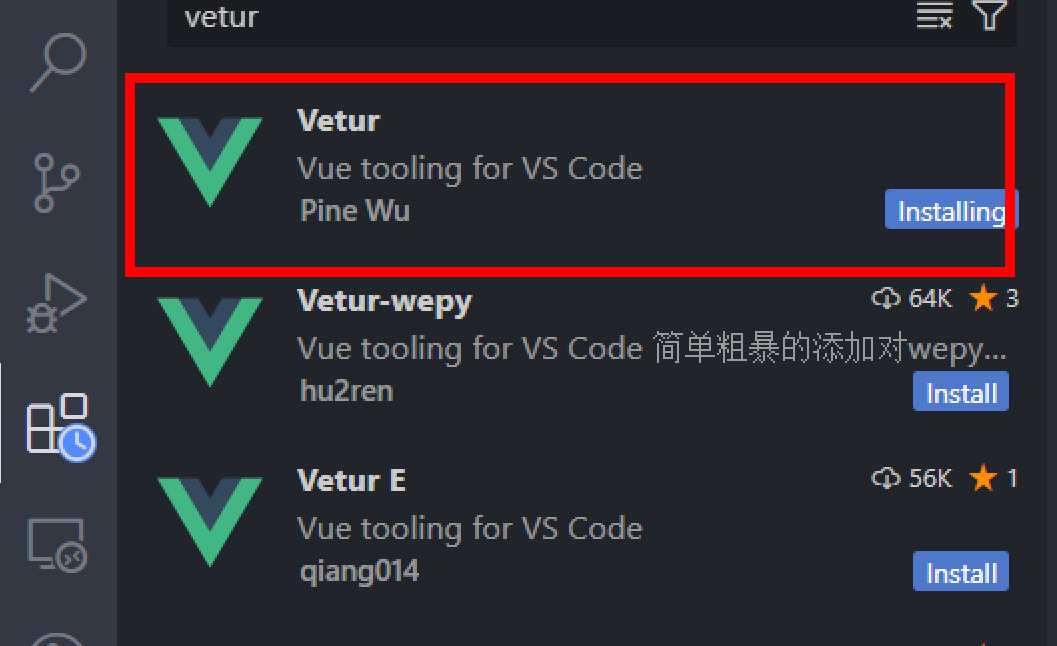
- Vue2 버전의 경우에는 위의 Vutur를 사용하면 되고
Vue3
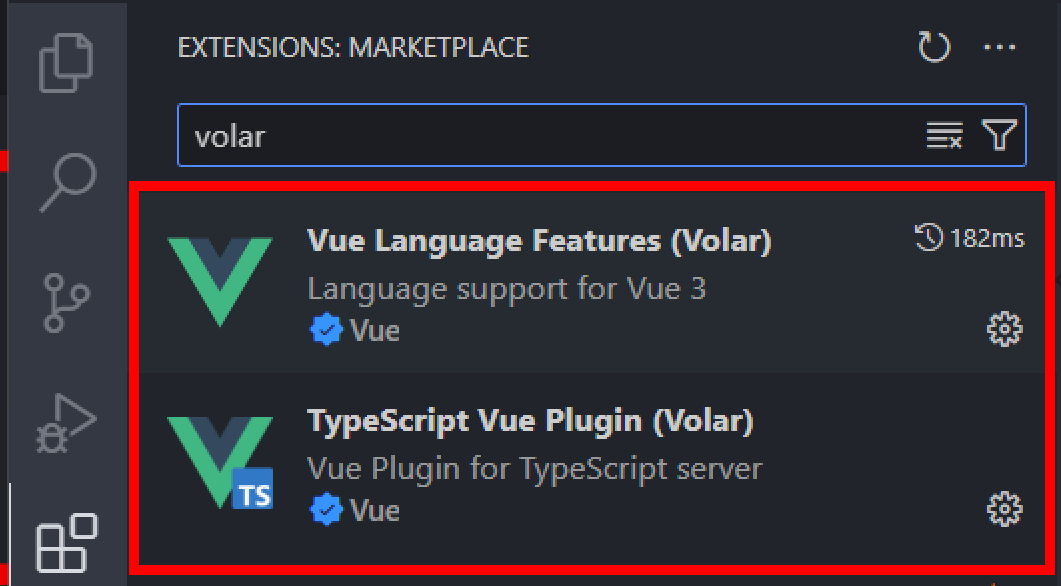
- Vue3의 경우에는 위의
volar를 설치하면 됩니다.
간단 Vue 시작
<script src="https://unpkg.com/vue@3/dist/vue.global.js"></script>\
<div id="app">
{{ message }}
</div>
<script>
Vue.createApp({
data() {
return {
message: 'hi'
}
},
}).mount('#app');
</script>
- 맨 위에
script는 CDN이라고 해서, Vue에 관련된 패키지들을 외부에서 가져오는 작업을 합니다. - 그 후, 아래
mount('#app')에서는id="app"을 추적하여 해당 부분을 Vue로 Mount 해주게 됩니다.
Reactivity

- 해당 부분처럼 dev tool 에서 해당 변수를 변경하면 Vue 또한 변경되는 것을 볼 수 있다.
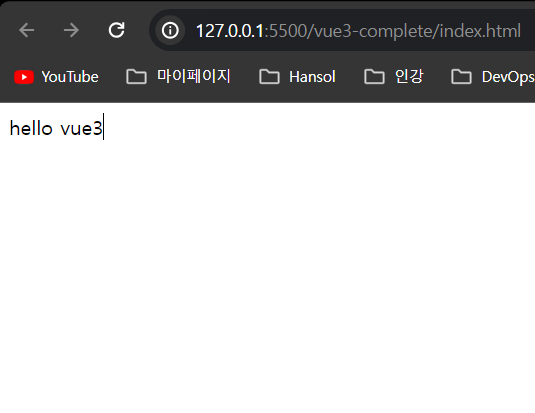
<div id="app"></div>
<script>
const data = {
a: 10
}
const app = new Proxy(data, {
get(){
console.log('값 접근')
},
set(){
console.log('값 갱신')
}
})
</script>
! 400
- 위와 같이 콘솔을 통해서 접근하는 것을 볼 수 있습니다.
Proxy
Proxy?
- 객체의 기본 동작을 재정의 할 수 있다
간단하게 위의 코드를 화면에 뿌려주는 코드를 작성하겠습니다.
<div id="app">
<!-- 해당 부분에서 렌더링 됩니다.
-->
</div>
<script>
const data = {
message: 10
}
function render(sth){
const div = document.querySelector('#app');
div.innerHTML = sth;
}
const app = new Proxy(data, {
get(){
console.log('hi')
},
set(target, prop, newValue){
target[prop] = newValue
console.log('값 갱신')
render(newValue)
}
})
</script>
Parameters
- target : 객체
- property : 객체의 속성을 의미합니다.
- value : 새로운 데이터를 의미합니다.
->target[prop]== 객체의 속성 값을 의미합니다.
Vue2 와 Vue3의 차이점
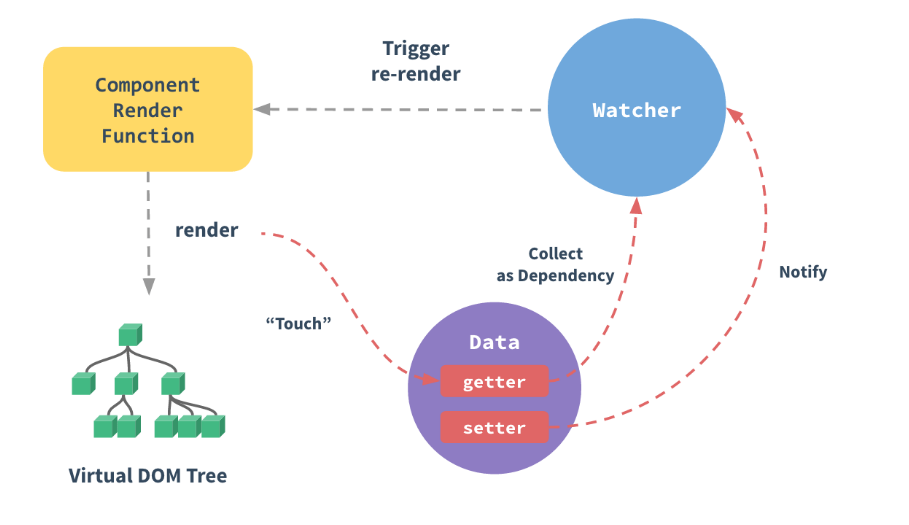
Data
- 값을 가져오는 부분은
getter, 값을 내보내는 부분은setter입니다.
문제점
기본적으로 Vue의 한계이기보다는 Object.defineProperty의 한계에 가까웠습니다.
이유는 아래와 같습니다.
var data = {
a: 10
}
Object.defineProperty(data, 'a', {
get(){
},
set(){
},
});
위와 같이 Data를 가져오고 셋팅하기 위해서 Object.defineProperty를 사용합니다.
하지만 만약에 data라는 값이 a -> b로 바뀐다면?
var data = {
a: 10,
b: 10
}
Object.defineProperty(data, 'a', {
get(){
},
set(){
},
});
Object.defineProperty(data, 'b', {
get(){
},
set(){
},
});
위와 같이 모든 속성마다 Object.defineProperty를 선언해야합니다.
해당 불편한 점이 있지만, 위의 코드에서는 data 라는 객체를 물고 들어가기에, 좀 더 효율적으로 구성이 가능합니다.
Method
new Vue({
el: ,
template: ,
data: ,
methods: ,
created: ,
watch: ,
})
el: 인스턴스가 그려지는 화면의 시작점(특정 HTML 태그)template: 화면에 표시할 요소(HTML, CSS 등)data: 뷰의 반응성(Reactivity)이 반영된 데이터 속성methods: 화면의 동작과 이벤트 로직을 제어하는 메서드created: 뷰의 LifeCycle 과 관련된 속성watch: data에서 정의한 속성이 변화했을 때 추가 동작을 수행할 수 있게 정의 하는 속성
<div id="app">
<p>{{count}}</p>
<button v-on:click="addCount">+</button>
</div>
<script src="https://unpkg.com/vue@3/dist/vue.global.js"></script>
<script>
Vue.createApp({
data: function() {
return{
count: 0
}
},
methods: {
addCount(){
this.count++;
}
},
}).mount('#app')
</script>
Directive
<div id="app">
<ul>
<li v-for="item in items">
{{item}}
</li>
</ul>
</div>
<script src="https://unpkg.com/vue@3/dist/vue.global.js"></script>
<script>
Vue.createApp({
data: function() {
return{
items: ['삼성', '네이버', '인프런']
}
}
}).mount('#app')
</script>
Vue Component
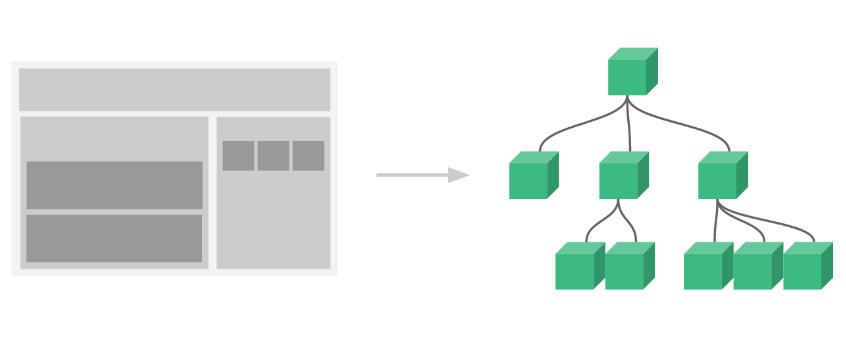
- 왼쪽과 같은 화면을 만들어내는 것은 오른쪽과 같이 컴포넌트의 계층 구조로 만들어지는 것입니다.
- 즉, 최상위 컴포넌트가 있고, 그 아래 컴포넌트들이 존재하며, 해당 컴포넌트끼리의 그룹으로 만들어집니다
<!--html-->
<div id="app">
<!-- 컴포넌트 표시 -->
<app-header></app-header>
</div>
<!--javascript-->
<script src="https://unpkg.com/vue@3/dist/vue.global.js"></script>
<script>
Vue.createApp({
// 인스턴스 옵션 속성 - 옵션 API
components:{
// '컴포넌트 이름' : 컴포넌트 내용
'app-header' : {
template: '<h1>컴포넌트 등록</h1>'
}
}
}).mount('#app')
</script>
- 위의 코드를 짜게 된다면, 아래 사진과 같이
Components배치 됩니다.
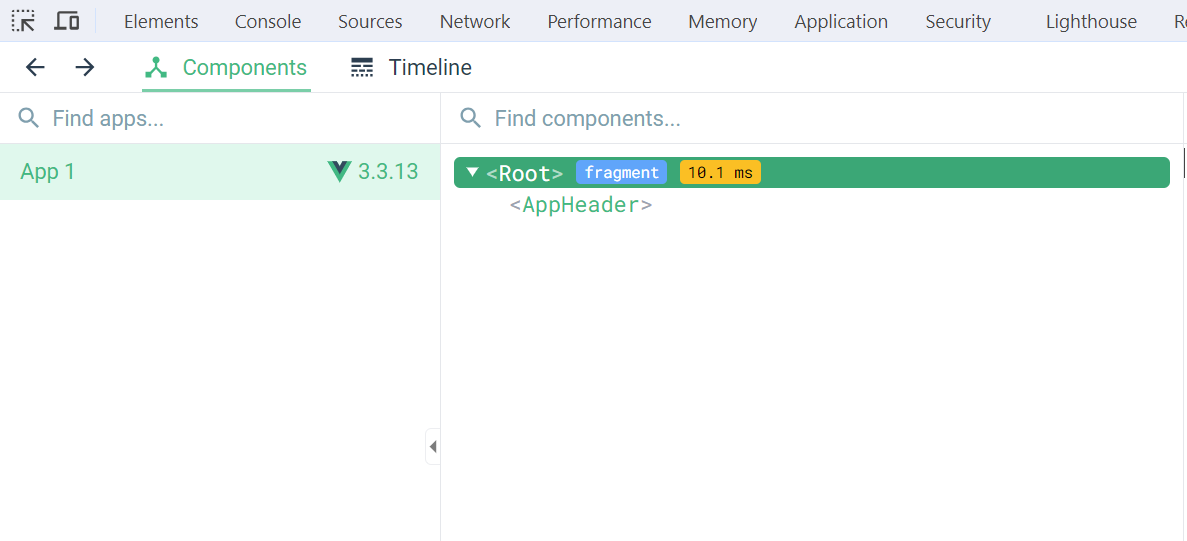
- Root라는 컴포넌트 아래에
AppHeader라는 컴포넌트를 등록 했고, 컴포넌트를 등록하면 등록할 수록 위 처럼 컴포넌트가 생기게 됩니다.
Component 통신 방식
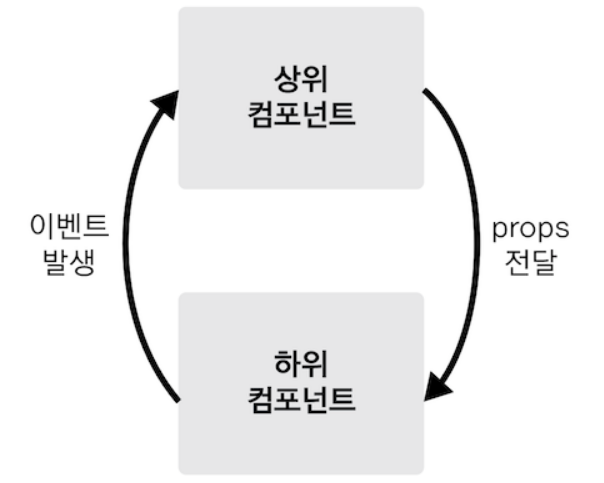
데이터는 위에서 아래로 흐르고, 이벤트는 아래에서 위로 흐르게 됩니다.
상위 -> 하위
- 프롭스 속성
하위 -> 상위
- 이벤트 발생
Props 전달
- Props 속성은 컴포넌트 간에 데이털르 전달 할 수 있는 컴포넌트 통신 방법 입니다.
- Props 속성을 기억할 때는 상위 컴포넌트에서 하위 컴포넌트로 내려보내는 데이터 속성입니다.
<!--html-->
<div id="app">
<!-- 컴포넌트 표시 -->
<app-header></app-header>
</div>
<!--javascript-->
<script src="https://unpkg.com/vue@3/dist/vue.global.js"></script>
<script>
Vue.createApp({
// 인스턴스 옵션 속성 - 옵션 API
components:{
// '컴포넌트 이름' : 컴포넌트 내용
'app-header' : {
template: '<h1>컴포넌트 등록</h1>',
props: ['title']
}
}
}).mount('#app')
</script>
Props 적용하기
<!--html-->
<div id="app">
<!-- 컴포넌트 표시 -->
<!-- <app-header v-bind:프롭스 이름="상위컴포넌트의 데이터 이름"></app-header> -->
<app-header v-bind:title="appTitle"></app-header>
</div>
<!--javascript-->
<script src="https://unpkg.com/vue@3/dist/vue.global.js"></script>
<script>
Vue.createApp({
// 인스턴스 옵션 속성 - 옵션 API
data(){
return{
appTitle: '프롭스 넘기기'
}
},
components:{
// '컴포넌트 이름' : 컴포넌트 내용
'app-header' : {
template: '<h1>컴포넌트 등록</h1>',
props: ['title']
}
}
}).mount('#app')
</script>
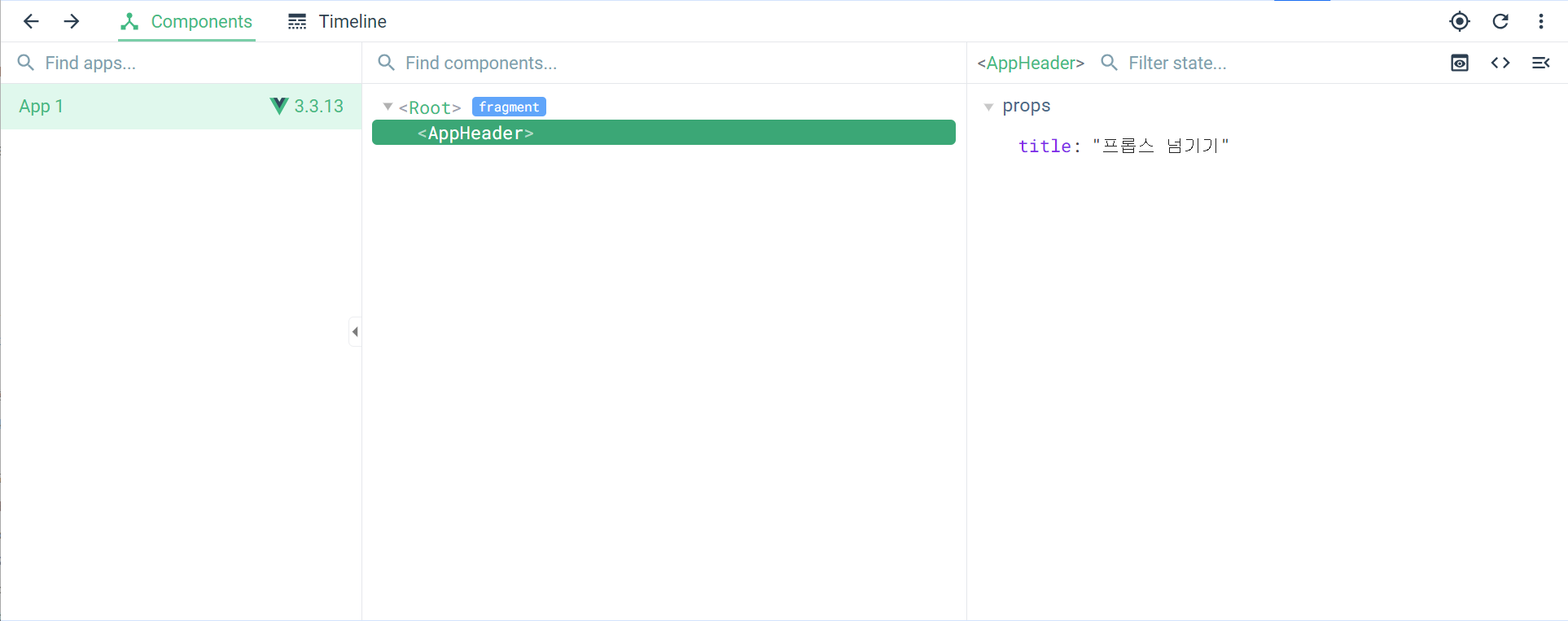
- 위의 코드처럼
props와 부모 data를 생성합니다.
이벤트 발생
- 이벤트 발생은 컴포넌트의 통신 방법 중 하위 컴포넌트에서 상위 컴포넌트로 통신하는 방식이다.
<!--html-->
<div id="app">
<!-- 컴포넌트 표시 -->
<!-- <app-contents v-on:이벤트 이름="상위 컴포넌트의 메서드 이름"></app-contents> -->
<app-contents v-on:refresh="showAlert"></app-contents>
</div>
<!--javascript-->
<script src="https://unpkg.com/vue@3/dist/vue.global.js"></script>
<script>
const appContents = {
template: `
<p>
<button v-on:click="sendEvent">갱신</button>
</p>
`,
methods: {
sendEvent(){
this.$emit('refresh');
}
},
}
// Root 컴포넌트
Vue.createApp({
methods:{
showAlert(){
alert('새로고침')
}
},
// 인스턴스 옵션 속성 - 옵션 API
components:{
// '컴포넌트 이름' : 컴포넌트 내용
'app-contents' : appContents
}
}).mount('#app')
</script>
- 위와 같이 셋팅을 한 후에 개발자 도구에서 아래의 상태를 클릭하게 된다면, 현재 Emit 한 상태를 보여주게 됩니다.
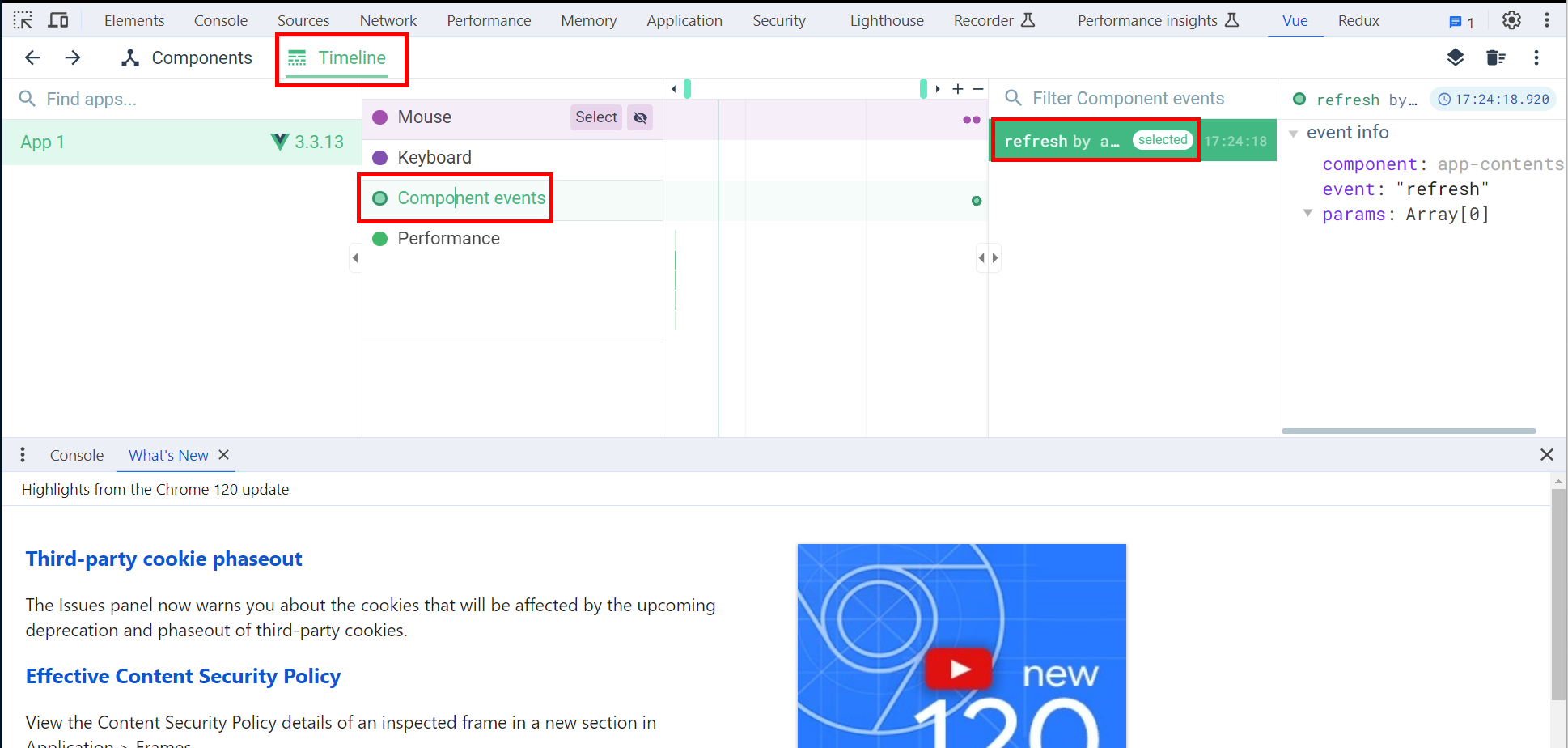
- 위 사진과 같게 살펴 볼 수 있습니다.
동일 레벨 컴포넌트 데이터 전달
<!-- html -->
<div id="app">
<!--<app-header v-bind:appTitle="message"></app-header>-->
<!-- HTML에서는 카멜케이스를 구분 하지 못하므로 하이픈을 넣은 것일뿐 .vue 파일은 구분 가능하니 이부분은 참고만 하면 된다.-->
<app-header v-bind:app-title="message"></app-header>
<app-contents v-on:login="receive"></app-contents>
</div>
<!-- javascript -->
<script src="https://unpkg.com/vue@3/dist/vue.global.js"></script>
<script>
const appHeader = {
props: [ 'appTitle' ],
template: '<h1>{{ appTitle }}</h1>'
}
const appContents = {
template: `
<p>
<button v-on:click="sendEvent">로그인</button>
</p>
`,
methods: {
sendEvent(){
this.$emit('login');
}
},
}
// Root 컴포넌트
Vue.createApp({
data(){
return {
message: ''
}
},
methods:{
receive(){
console.log('받았다.')
this.message = '로그인됨'
}
},
components: {
// '컴포넌트 이름': 컴포넌트 내용
'app-header' : appHeader,
'app-contents' : appContents
}
}).mount('#app');
</script>
- 아래는 카멜 케이스를 구분 하지 못하였을 때 나오는 현상
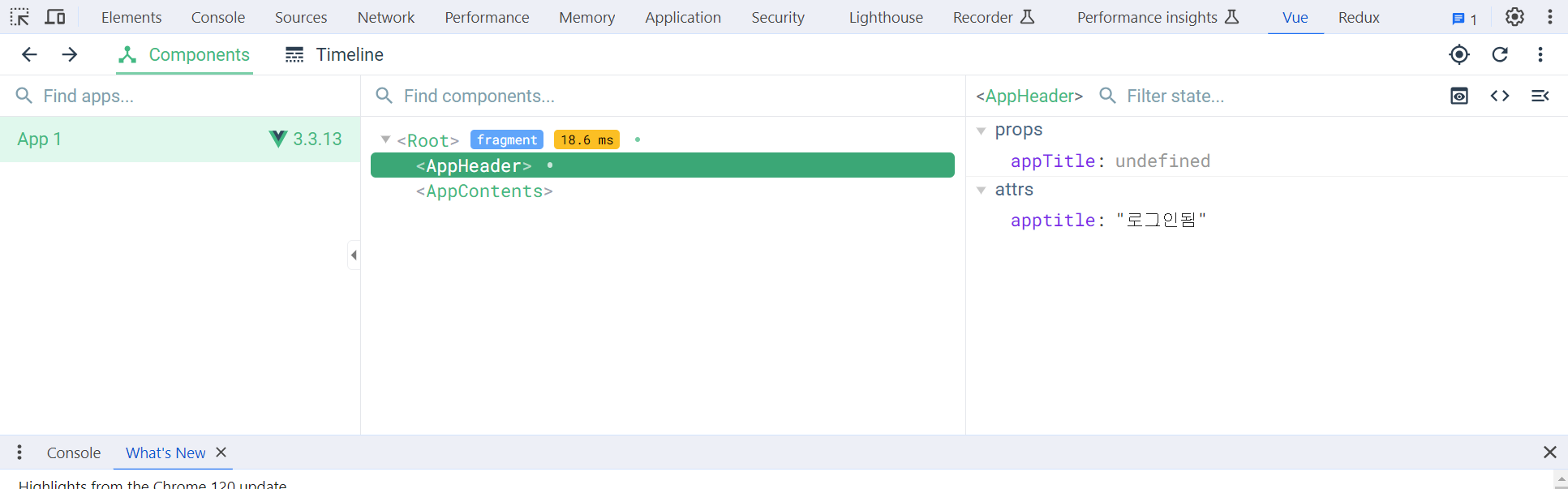
- 정상적으로 고치게 된다면 아래의 모습이 나오게 됩니다.
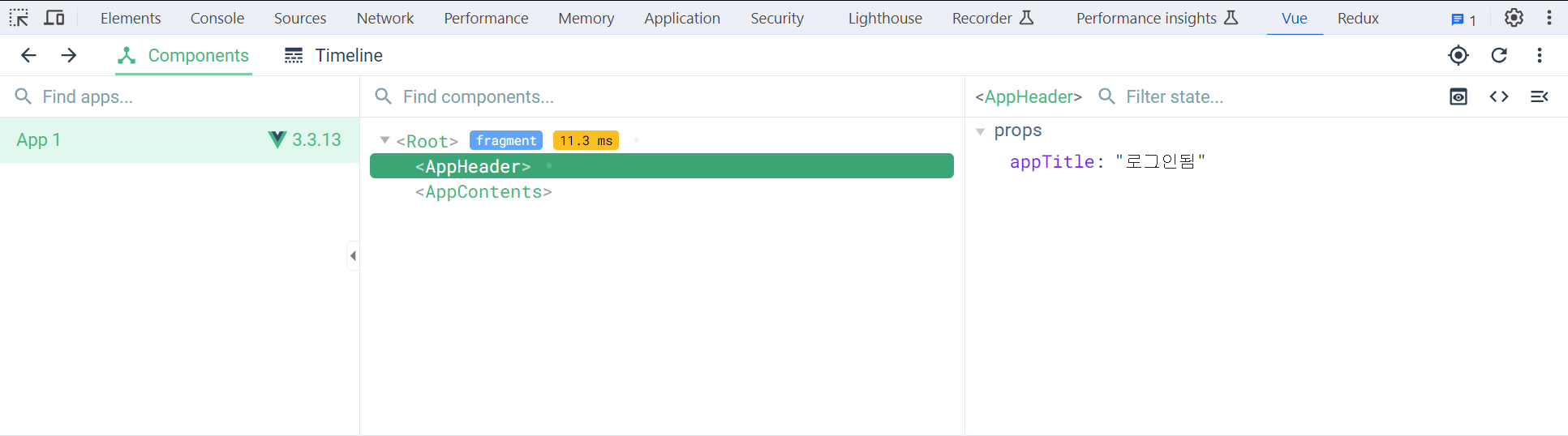
Vue Template 문법
v-if & v-show
<!-- HTML -->
<div id="app">
<!-- v-if -->
<p v-if="login">로그인 되었습니다.</p>
<p v-else>로그인 하세요</p>
<button v-on:click="loginUser">로그인</button>
<hr>
<!-- v-show -->
<p v-show="login">로그인 되었습니다.</p>
<button v-on:click="loginUser">로그인</button>
</div>
<script src="https://unpkg.com/vue@3/dist/vue.global.js"></script>
<script>
Vue.createApp({
data(){
return{
login: false
}
},
methods: {
loginUser(){
this.login = !this.login;
}
},
}).mount('#app');
</script>
v-if & v-show 차이점
v-show를 사용하면, 해당 속성을 가릴 때 CSS 적으로display:none처리를 해버립니다.- 그렇기 때문에,
v-if와는 다르게v-show작동 됩니다.
class & id 바인딩
<style>
.primary{
color: coral;
}
</style>
<div id="app">
<!-- HTML -->
<h1>클래스 바인딩</h1>
<div v-bind:class="textClass">데이터 바인딩 예제</div>
<!-- id 바인딩 -->
<h1>아이디 바인딩</h1>
<section v-bind:id="sectionId" :style="sectionStyle">
반갑습니다.
</section>
</div>
<!-- Javacript -->
<script src="https://unpkg.com/vue@3/dist/vue.global.js"></script>
<script>
Vue.createApp({
data() {
return {
textClass: 'primary',
sectionId: 'tab1',
sectionStyle: { color: 'red' }
}
},
}).mount('#app');
</script>
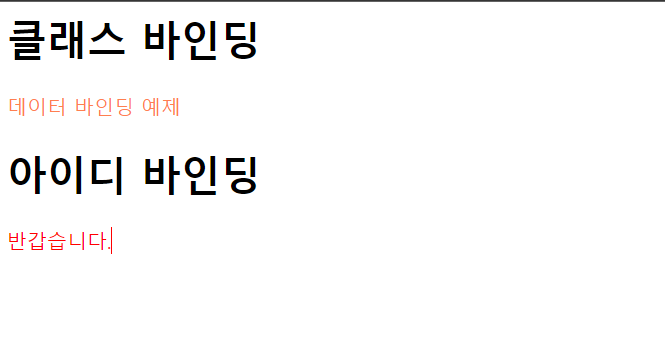
- 위와 같이 화면이 나오게 됩니다.
Vue CLI
- Vue3는 Vite로 프로젝트를 구성하는 것이 맞습니다.
- 그렇기 때문에, 우선은 WebPack 프로젝트 우선적으로 시작 후에, 추후에 Vite로 시작을 하겠습니다.
npm install -g @vue/cli
vue create vue3-cli
Project 폴더 내용
페이지 로딩 과정
!Pasted image 20231221161842.png
Vue 프로젝트를 시작 하였을 때, 위의 script 태그를 작성합니다.
그렇게 되면, Network 창을 눌러보게 된다면, 아래의 사진에 Network 에서 보이게 됩니다.
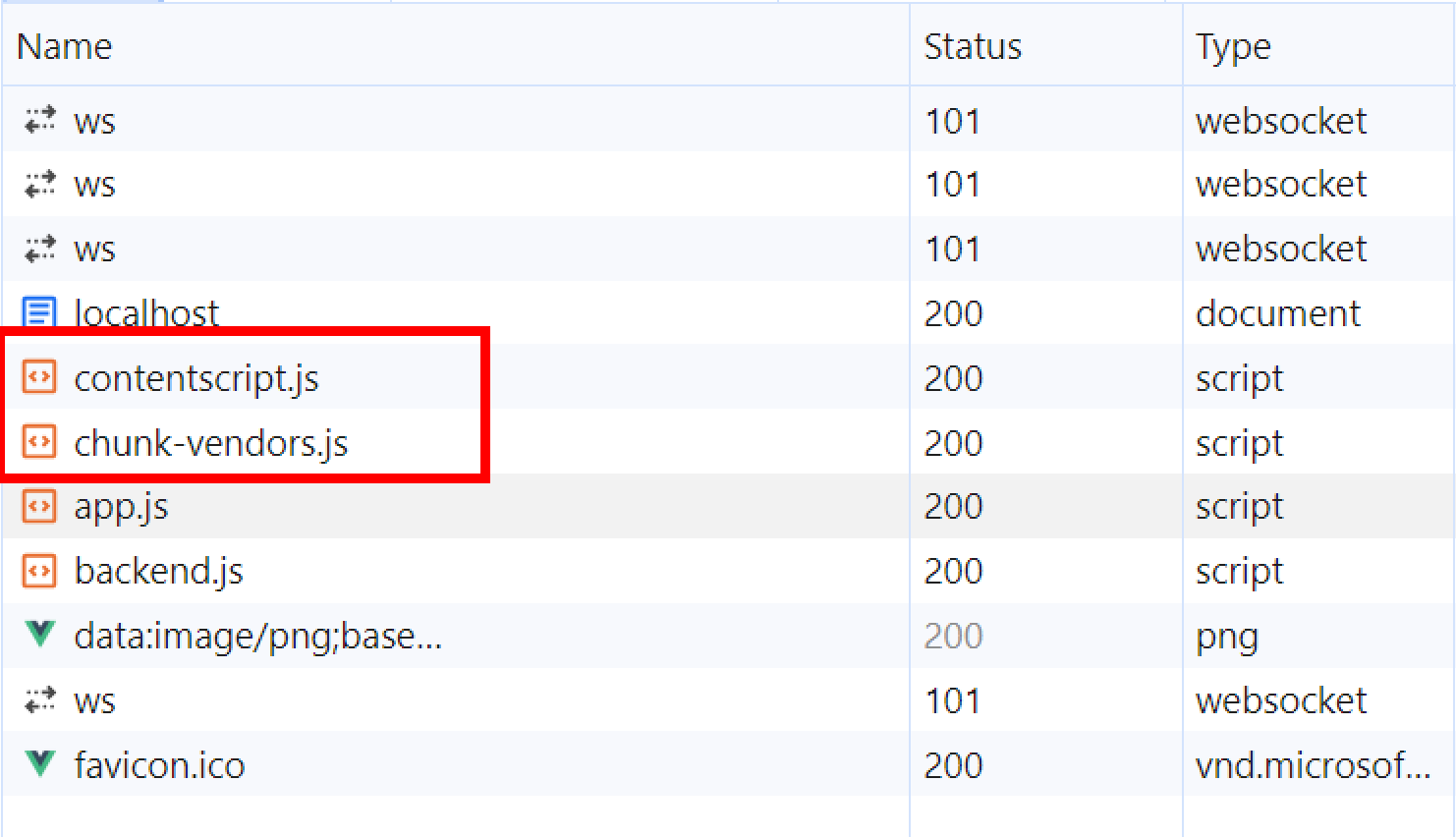
Vue Single File Component
Single File Componet?
- HTML, CSS, JS 코드를 한 파일에서 관리하는 방법 입니다.
- Vue CLI로 프로젝트를 생성하고 나면, App.vue 라는 파일을 확인 할 수 있습니다.
- 이처럼 vue 확장자를 가진 파일을 모두 싱글 파일 컴포넌트라고 합니다.
<!-- .vue 파일 구조 -->
<template>
<!-- HTM: (뷰 컴포넌트의 표현단, 템플릿 문법) -->
</template>
<script>
<!-- HTM: (뷰 컴포넌트의 표현단, 템플릿 문법) -->
</script>
<style>
<!-- HTM: (뷰 컴포넌트의 표현단, 템플릿 문법) -->
</style>
실습
<template>
<form action="" @submit.prevent="submitForm">
<div>
<label for="userId">ID : </label>
<input type="text" id="userId" v-model="username">
</div>
<div>
<label for="password">PW : </label>
<input type="text" id="password" v-model="password">
</div>
<button type="submit">로그인</button>
</form>
</template>
<script>
import axios from 'axios'
export default {
data(){
return{
username: '',
password: ''
}
},
methods:{
submitForm(){
// event.preventDefault(); // evnet를 작동시켜도 input이 사라지지 않는 속성이다.
axios.post('https://jsonplaceholder.typicode.com/users/',{
username: this.username,
password: this.password
})
.then(response =>{
console.log(response)
})
console.log('눌림')
}
}
}
</script>
<style>
</style>
App.vue
#FrontEnd #Vue #JavaScript #Vue3